登録済みの商品を削除することができます。
商品の削除
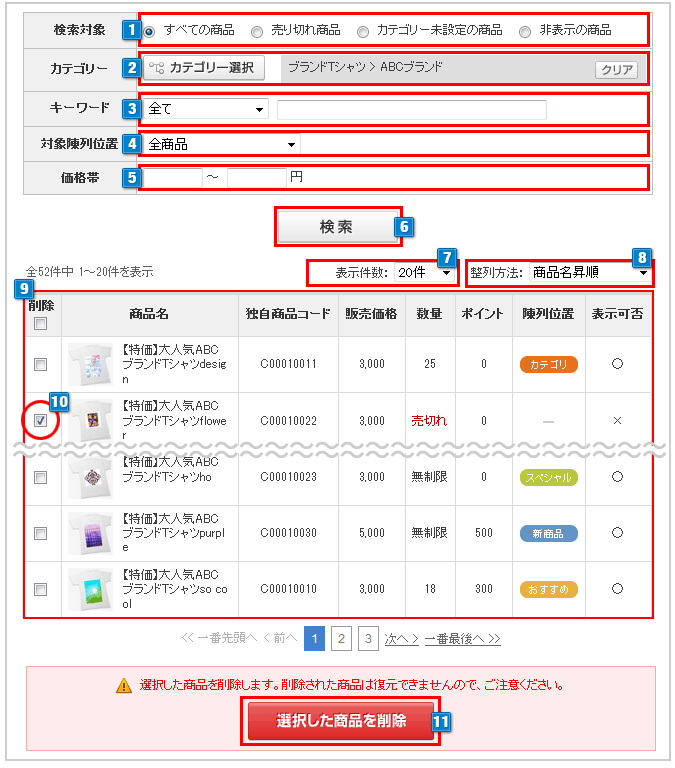
- 1削除したい商品の検索対象項目を選択してください。
全て以外にも「売り切れ商品」「カテゴリー未設定の商品」「非表示の商品」で検索範囲を絞り込むことができます。 - 2削除したい対象のカテゴリーを選択してください。
「カテゴリー選択」をクリックすると選択ウィンドウが開きカテゴリーが選択できます。下図を参照ください。
選択したカテゴリーより下の階層に所属するカテゴリーも対象になります。
選択済みのカテゴリーを消去したい場合は「クリア」をクリックしてください。
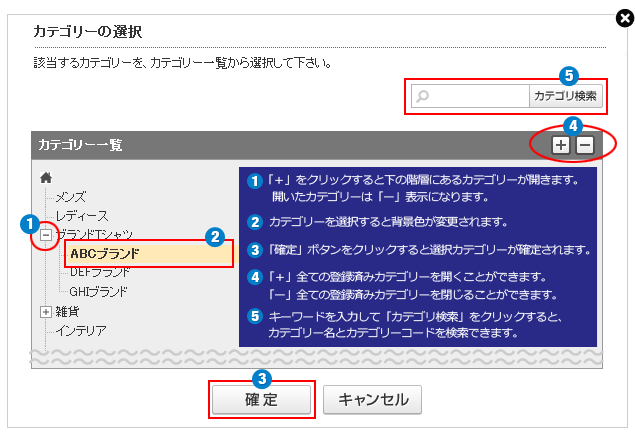
- 3検索キーワードを入力します。
検索対象を「商品名」「独自商品コード」「システム商品コード」「JANコード」「検索語」からプルダウンで選択し、キーワードを入力して検索できます。
「全て」を選択した場合、すべての項目が検索対象となりますが、商品数が多い場合は、時間がかかる場合があります。
- 4対象商品の陳列位置を選択してください。
検索対象を「全商品」「新商品」「スペシャル商品」「おすすめ商品」「カテゴリーおすすめ商品」からプルダウンで選択し、検索できます。
陳列位置とは、【商品管理】>【商品の設定】>【商品の登録】「陳列位置」で設定済みのものです。 - 5販売価格の下限~上限で検索できます。半角数字を入力してください。
- 6「検索」ボタンをクリックして絞り込みをおこないます。
- 7検索結果一覧の1ページに表示される商品件数をプルダウンから変更することができます。
- 8検索結果一覧の整列方法をプルダウンから、選択した整列に並び変えることができます。
「商品名昇順」「商品名降順」「価格が安い順」「価格が高い順」
「登録日が古い順」「登録日が新しい順」「更新日が古い順」「更新日が新しい順」から並び替え可能です。 - 9検索結果一覧が表示されます。
- 10検索結果一覧より、削除したい商品のチェックボックスにチェックをしてください。
一番上の 「削除」 項目にチェックをすると1ページに表示されている商品全てを選択することができます。 - 11「選択した商品を削除」ボタンをクリックすると選択されている商品を削除することができます。
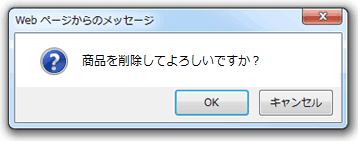
「商品を削除してよろしいですか?」のメッセージが表示されますので、「OK」をクリックすると削除されます。
注意削除された商品は復元できませんので、ご注意ください。
商品削除の操作ログをCSVファイルで出力することができます。
【商品管理】> 【商品の設定】>【商品の検索/修正】にある 「商品削除ログ」 ボタンより商品削除ログをダウンロードすることができます。


 商品の削除
商品の削除